Cómo habilitar el modo oscuro en Snapchat para iOS
Los pasos para activar el modo oscuro de Snapchat en tu iPhone son bastante simples y aquí podrás conocerlos en detalle.
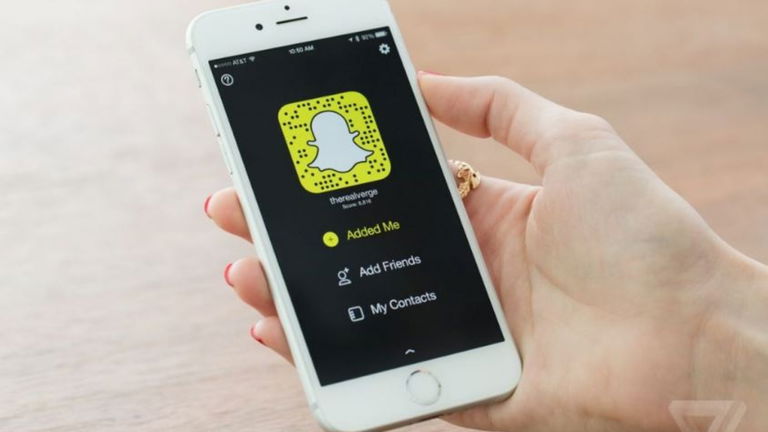
Si eres fanático del modo oscuro en aplicaciones móviles, esto te encantará. Y es que, tal como lo han hecho las principales apps redes sociales, Snapchat también ha dado un paso al frente agregando esta función a **su versión móvil para iOS. **
La popular app lanzó el modo oscuro para iPhone después de una serie de pruebas iniciales con un selecto grupo de usuarios por allá en el año 2020. Y si aún no te ha dado tiempo de familiarizarte con él, no tienes de qué preocuparte, ya que aquí te contaremos cómo habilitar el modo oscuro en Snapchat para iOS.
Snaptchat también se lanzó al agua con el modo oscuro para su app móvil
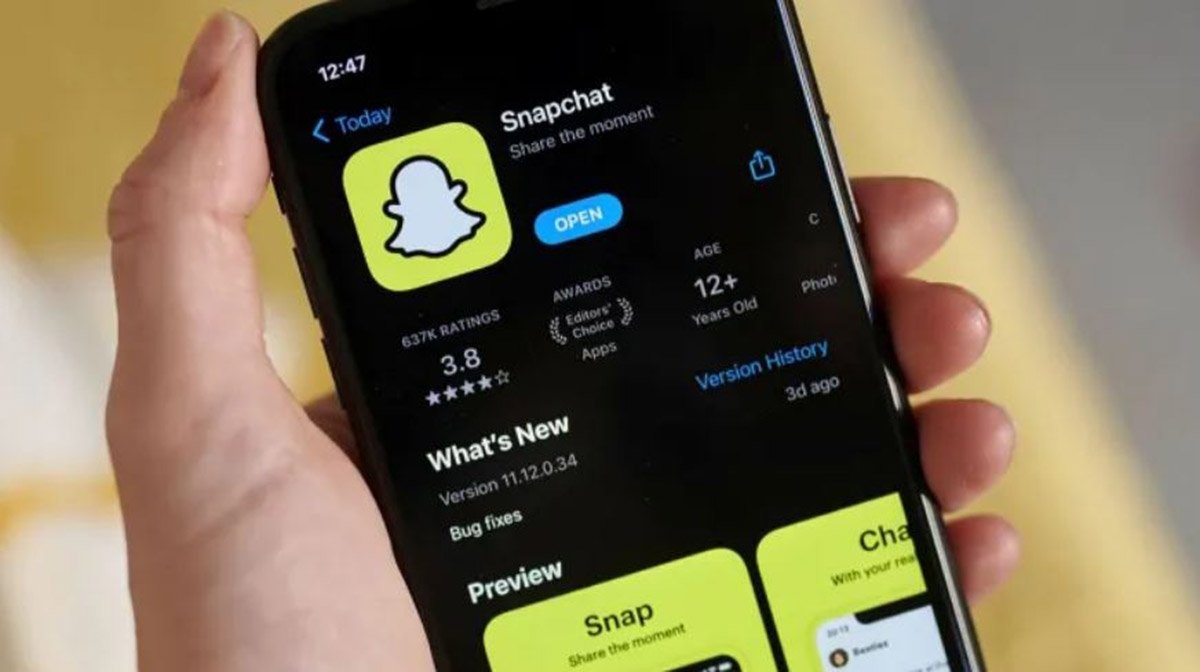
Snapchat sigue los pasos de otras aplicaciones de redes sociales que han lanzado esta función para mejorar la experiencia de sus usuarios. Además, es una buena opción si tu teléfono u otras aplicaciones que suelas usar ya están configuradas para verse así. Esto sin contar, que siempre tendrás la opción de alternar entre los temas claro y oscuro, según te convenga en un momento determinado.
Mira también | 5 consejos para usar tu iPhone durante la noche
La función te permite experimentar la aplicación desde otro ángulo que te hará sentir más cómodo al ver los colores brillantes de la aplicación, sobretodo al suavizar el característico color amarillo de la plataforma. También es una opción útil si eres sensible a la luz brillante, usas la aplicación por las noches o si simplemente prefieres usar tus apps con un fondo oscuro.
Cómo cambiar al modo oscuro en Snapchat para iOS
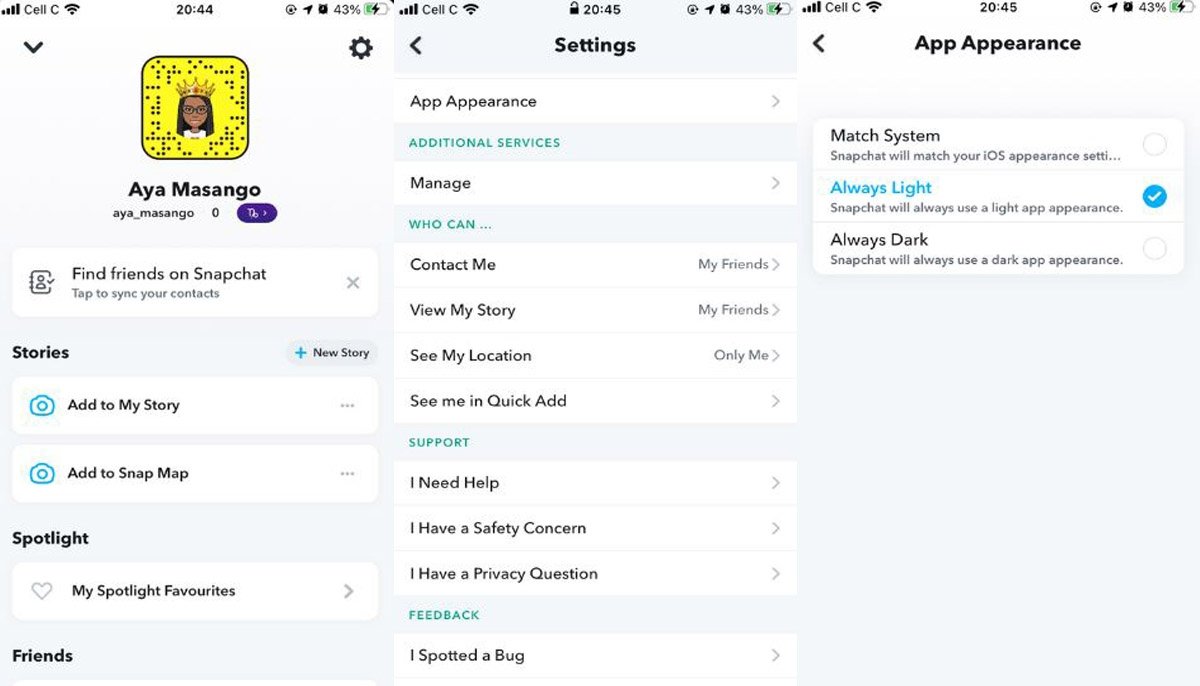
Cambiar al modo oscuro en Snapchat para iOS es un proceso bastante fácil y rápido. Lo único que tienes que hacer es cumplir con estos sencillos pasos que te detallamos a continuación:
- Antes que nada, asegúrate de tener la última versión de la aplicación de Snapchat. Si no es así, búscala en la App Store y pulsa sobre la opción Actualizar.
- Una vez actualizada la app, ábrela en tu smartphone.
- Pulsa sobre tu Avatar en la esquina superior izquierda de la pantalla para ingresar a tu perfil.
- A continuación, pulsa sobre el ícono de Configuración en la esquina superior derecha y verás aparecer una larga lista de opciones.
- Desplázate hacia abajo hasta la opción Apariencia de la aplicación y pulsa sobre ella. Si no aparece esta opción, eso significa que lo más probable es que la función de modo oscuro aún no esté disponible en tu versión de la app.
- Ahora se te presentarán tres opciones: Sistema de coincidencia, Siempre claro y Siempre oscuro. Pulsa en la opción Siempre oscuro, e inmediatamente se establecerá la opción.
- Esto va a mantener la app en modo oscuro independientemente de la hora del día que sea o la configuración que tengas en tu sistema.
- Si tu teléfono ya está en modo oscuro, simplemente selecciona la opción Sistema de coincidencia y la app ahora coincidirá con la configuración de tu iPhone.
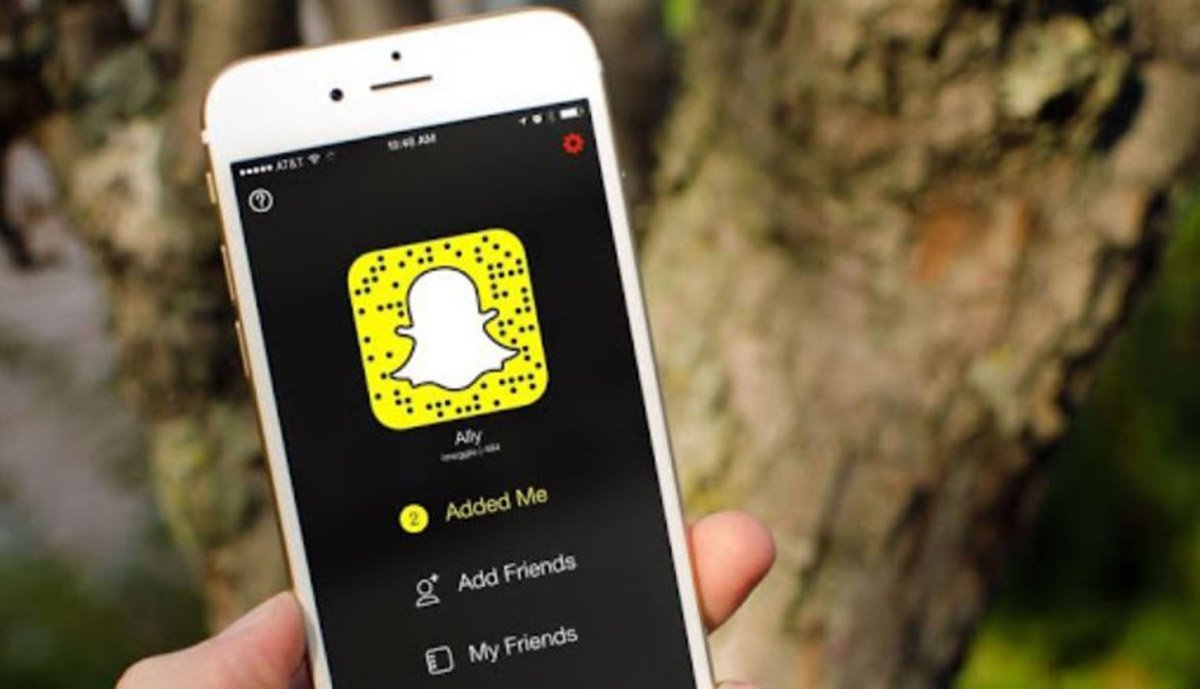
Elegir esta configuración es verdaderamente útil si tienes tu móvil programado para cambiarse al modo oscuro a una hora específica. Por lo tanto, si el smartphone cambia al modo oscuro en horas de la tarde, la aplicación de Snapchat cambiará en este momento para que coincida también con el sistema operativo de tu iPhone.
Si estás acostumbrado a usar todas tus aplicaciones de redes sociales en modo oscuro, ya Snapchat no tendrás por qué desentonar con sus colores más fuertes y brillantes. Y si quieres exprimir al máximo la aplicación no puedes dejar de leer cómo eliminar a alguien de un chat grupal de Snapchat.